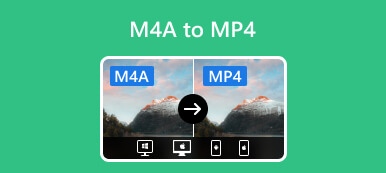Windows Media Video (WMV) は、Microsoft によって開発された一般的なビデオ形式です。 この形式は、多くのオーディオ データとビデオ データをより小さなストレージ領域に保存するため、インターネット経由でビデオをストリーミングするのに最適です。 また、Windows プラットフォームを対象とする場合は、MP4 形式よりも WMV が優先されます。
MP4 ファイルはあるが、それを WMV ファイルに変更する方法がわからない場合は、理由を問わず、いくつかのファイルが得られます。 最高のMP4からWMVへのコンバーター この記事の形式を変更するには、
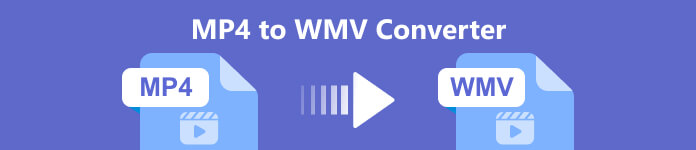
- パート 1: オフライン MP3 から WMV へのコンバーター トップ 4
- パート 2: オンライン MP2 から WMV へのコンバーター トップ 4
- パート 3: MP4 to WMV Video Converter に関するよくある質問
パート 1. オフライン MP3 から WMV へのコンバーター トップ 4
MP4 を WMV 形式に変換するのに役立つさまざまなビデオ コンバーターが市販されています。 ただし、ビデオを変換するためにデスクトップバージョンを入手したい人もいます。 デスクトップコンバータを使用すると、オフラインで変換を完了できます。 とても便利です。 ここでは、3つの最高のオフラインMP4からWMVへのコンバーターを学ぶことができます。
1. Apeaksoft Video Converter Ultimate [Windows & Mac]
ApeaksoftビデオコンバータUltimate は、MP4 を WMV やその他の多くのビデオ形式に変換できる専門的な形式コンバーターです。 この変換ツールは、バッチ変換、ビデオ編集、5/8K ビデオのエクスポートなどの高度な機能を提供します。 さらに、メディア メタデータ エディター、20D メーカー、ビデオ ウォーターマーク、ビデオ スピード コントローラーなどを含む 3 種類以上のツールを備えた強力なツールボックスを備えているため、変換されたビデオを簡単に編集できます。 さらに重要なのは、Windows 11/10/8/7 および macOS で利用できることです。

4,000,000+ ダウンロード
MP4をWMVに変換する簡単な手順
ステップ1このビデオコンバータをデスクトップに無料でダウンロードしてください。 インストールしてアクセスすると、 コンバータ メインインターフェイスのタブ。

ステップ2次に、をクリックします。 ファイルの追加 をクリックして、変換したい MP4 ビデオをロードします。

ステップ3のリストをプルダウンします。 すべてをに変換 をクリックし、出力形式として WMV を選択します。 次に、 すべて変換 ボタンをクリックして、MP4 から WMV への変換を開始します。

2.VLC [Windows、Mac、Linux]
VLC は、ビデオおよびオーディオ ファイルを再生するためのオープンソース メディア プレーヤーです。 このソフトウェアを使用すると、Windows、Mac、Linux 上で MP4 を WMV に変換できます。 さらに、コーデックの巨大なパッケージとさまざまなボーナス機能が含まれています。 全体として、出力品質を気にしなければ、これは仕事を行うための簡単な方法です。

- PROS
- 完全に無料でご利用いただけます。
- さまざまなオペレーティング システムをサポートします。
- サポート VLCでビデオをカットする.
- CONS
- 出力ビデオの品質を下げます。
- ファイル拡張子が .asf の WMV ファイルのみを出力します。
3.Freemake Video Converter [Windows]
Freemake Video Converter は、ビデオを迅速かつ簡単に変換できる、もう 4 つの無料 MP4 から WMV へのコンバータです。 多くの一般的なビデオ形式をサポートしています。 MP4をWMV形式に変換することもできます。 さらに、MPXNUMX ビデオを WMV 形式にエクスポートする前に、カット、結合、回転するための追加の編集オプションが提供されます。
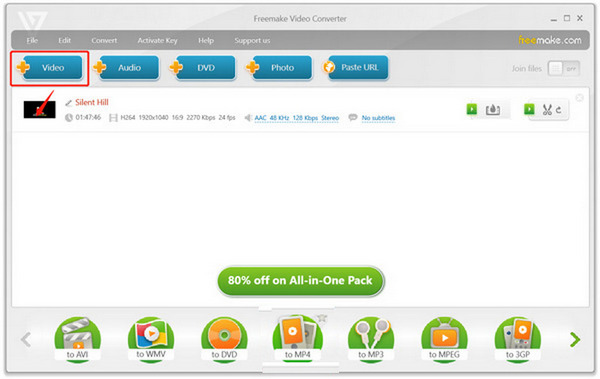
- PROS
- ビデオを高品質に変換します。
- 複数の MP4 ファイルを同時に変換します。
- 内蔵のビデオダウンローダーとアップローダーを誇ります。
- CONS
- 出力ビデオにウォーターマークを追加します。
- 無料版には制限があります。
パート 2. オンライン MP2 から WMV へのコンバーター トップ 4
プログラムをダウンロードしたくない場合は、オンラインコンバータを使用するのも良い選択肢です。 ここでは、数回クリックするだけで MP2 を WMV に変換できる 4 つの無料ビデオコンバーターを入手できます。
1. Apeaksoft 無料動画変換
Apeaksoft無料ビデオコンバーター は無料オンラインビデオ変換ツールです。 MP4をWMV、FLV、AVI、MOV、MKV、MP3、OGG、WMA、AAC、M4Aなどに高品質で変換することをサポートします。 一方、このオンライン ツールは、Chrome、Edge、Safari、Firefox などのさまざまな Web ブラウザーで適切に動作します。ブラウザーでコンバーターのページに移動し、 変換するファイルを追加する ボタンをクリックすると、ビデオ変換がすぐに開始されます。

- PROS
- インポートされるファイルのサイズに制限はありません。
- ユーザーフレンドリーなインターフェースで使いやすい。
- 無料で使用でき、広告はありません。
- CONS
- 変換速度が十分に速くありません。
2。 CloudConvert
CloudConvert は、さまざまなビデオ、オーディオ、画像、ドキュメント、プレゼンテーション、アーカイブ、スプレッドシート形式を変換できる無料オンライン ツールです。 WMV へのフォーマットコンバーターとして機能します。 600 TB 以上のメモリ容量で 5,168 億以上のファイルの変換をサポートします。 一方、これは非常に安全なクラウド プラットフォームです。 あなたの許可なしに誰もファイルにアクセスできません。
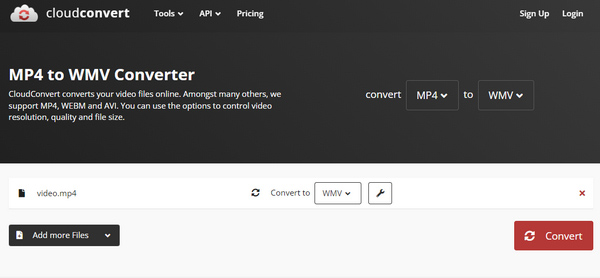
- PROS
- アップロードされたデータは安全で保護されています。
- あらゆる種類のファイル形式変換をサポートします。
- Google ドライブ、Dropbox、または OneDrive からファイルをアップロードします。
- CONS
- 最大ファイルサイズは1GBです。
- 変換されたビデオには透かしが入ります。
パート 3. MP4 to WMV Video Converter に関するよくある質問
Windows Media PlayerはMP4をWMVに変換できますか?
いいえ、Windows Media Player はビデオ変換ソフトウェアではなく、ビデオ プレーヤーです。 だけ可能です Windows Media PlayerでMP4を再生する。 したがって、このソフトウェアは MP4 を WMV ビデオに変換することはできません。
WMVとMP4のどちらが優れていますか?
4 つの形式は品質が似ています。 MP4 はより多くのメディア プレーヤーと互換性があるため、WMV よりも MPXNUMX を好む人が多くいます。 したがって、Windows のヘビー ユーザーの場合は、Windows コンピュータとメディア プレーヤー向けに特別に設計されている WMV を使用する方が良いかもしれません。
WMV ファイルはなぜこんなに大きいのでしょうか?
Windows Media Video (WMV) は、Windows コンピュータのデフォルトのビデオ形式です。 通常、大きなオーディオ ファイルやビデオ ファイルが含まれる可能性があるため、ファイル サイズも大きくなります。